Snipping Tool đã là một phần không thể thiếu của Windows trong nhiều năm, giúp người dùng dễ dàng chụp và chú thích ảnh chụp màn hình. Tuy nhiên, những thay đổi gần đây đã “lột xác” ứng dụng cơ bản này, cho phép chúng ta thực hiện nhiều tác vụ hơn nữa, vượt xa khả năng chụp ảnh màn hình thông thường. Từ việc ghi lại video chất lượng cao cho đến khả năng nhận diện văn bản thông minh (OCR), Snipping Tool trên Windows 11 đang dần khẳng định vị thế là một công cụ đa năng, mạnh mẽ, trở thành lựa chọn hàng đầu cho những ai thường xuyên làm việc với ảnh chụp và quay màn hình. Bài viết này sẽ đi sâu vào các tính năng đột phá, giúp bạn tối ưu hóa trải nghiệm sử dụng Windows.
Ghi Video và Âm Thanh từ Microphone
Tính năng ghi màn hình là một trong những bổ sung đáng giá nhất cho Snipping Tool trên Windows 11. Trước đây, việc quay màn hình trên Windows 11 thường chỉ có thể thực hiện thông qua Xbox Game Bar, vốn khá hạn chế và không cho phép chọn vùng cụ thể, hoặc người dùng phải tìm đến các phần mềm chuyên nghiệp như OBS Studio. Giờ đây, Snipping Tool đã khắc phục hoàn toàn những nhược điểm này.
Với khả năng ghi màn hình của Snipping Tool, bạn có thể tự do chọn một phần bất kỳ của màn hình để quay, giống như khi chụp ảnh màn hình. Đặc biệt, công cụ này còn hỗ trợ ghi âm thanh từ microphone (như micro cài áo hoặc bất kỳ thiết bị đầu vào âm thanh nào khác) và có tùy chọn tắt âm thanh hệ thống. Điều này cực kỳ hữu ích khi bạn muốn tạo các video hướng dẫn mà không bị tiếng nhấp chuột hay âm thanh hệ thống làm phiền. Một cài đặt toàn cục trong ứng dụng cũng cho phép bạn tự động lưu các bản ghi màn hình, giúp tránh tình trạng mất dữ liệu do quên lưu.
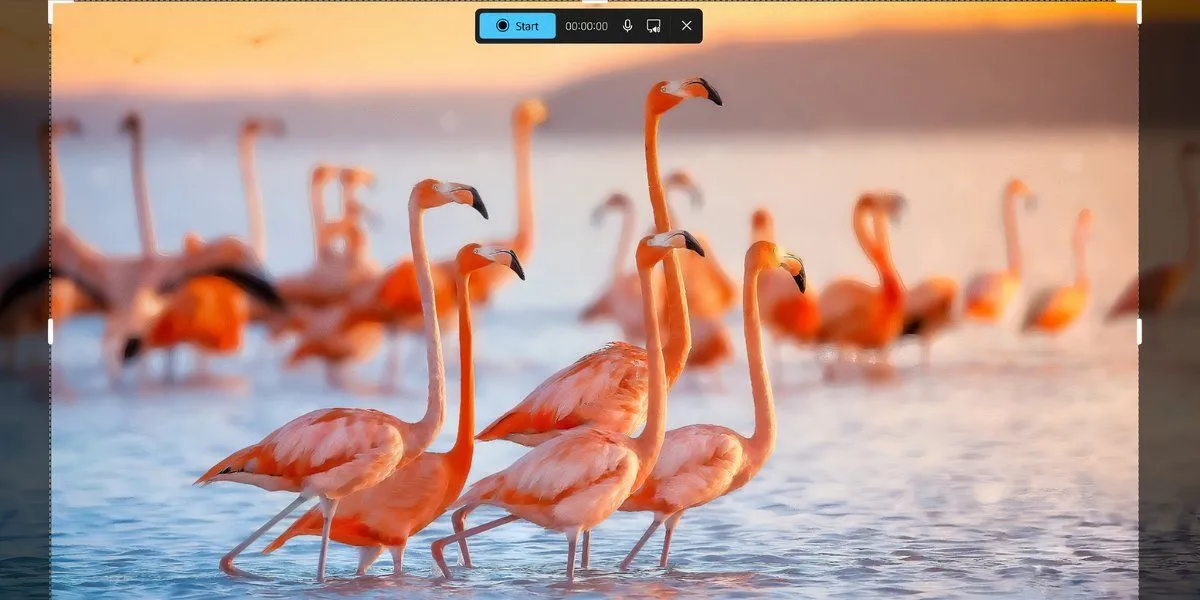 Giao diện tính năng ghi màn hình của Snipping Tool trong Windows 11 với tùy chọn micro và âm thanh hệ thống.Mặc dù Microsoft chưa cung cấp các tùy chọn chỉnh sửa trực tiếp trong Snipping Tool, ứng dụng này có tích hợp phím tắt nhanh đến ClipChamp, giúp bạn dễ dàng mở bản ghi trong trình chỉnh sửa video để thêm các hiệu ứng cuối cùng.
Giao diện tính năng ghi màn hình của Snipping Tool trong Windows 11 với tùy chọn micro và âm thanh hệ thống.Mặc dù Microsoft chưa cung cấp các tùy chọn chỉnh sửa trực tiếp trong Snipping Tool, ứng dụng này có tích hợp phím tắt nhanh đến ClipChamp, giúp bạn dễ dàng mở bản ghi trong trình chỉnh sửa video để thêm các hiệu ứng cuối cùng.
Chú Thích Ảnh Chụp Màn Hình Bằng Hình Khối và Biểu Tượng Cảm Xúc (Emojis)
Snipping Tool giờ đây cho phép bạn thêm nhiều loại chú thích khác nhau, bao gồm các hình khối và biểu tượng cảm xúc. Cả hai yếu tố này đều xuất hiện dưới tùy chọn “Shapes” sau khi bạn chụp ảnh. Đây là một cải tiến đáng hoan nghênh, bởi trước đây, người dùng thường phải mở ảnh chụp màn hình trong Paint để thêm các hình khối cơ bản và hoàn toàn không có hỗ trợ emoji.
Giờ đây, bạn có thể dễ dàng sử dụng các hình tròn, hình chữ nhật để làm nổi bật thông tin quan trọng trên ảnh chụp, hoặc thêm các mũi tên để chỉ dẫn, mà không cần phải vẽ tay các hình dạng phức tạp. Để thêm hình khối và biểu tượng cảm xúc, bạn chỉ cần nhấp chuột phải vào bất kỳ hình ảnh nào trong File Explorer, chọn Open with > Snipping Tool, sau đó tìm biểu tượng cảm xúc hoặc hình khối mong muốn từ menu thả xuống và nhấp vào nó.
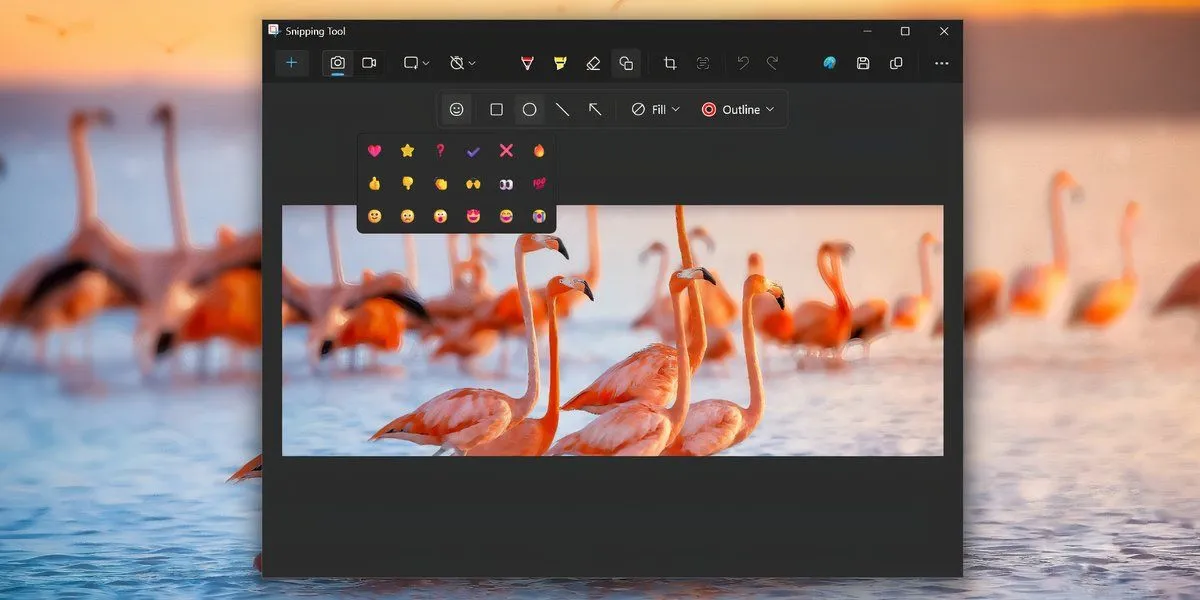 Menu lựa chọn biểu tượng cảm xúc (emojis) trong tùy chọn Hình khối (Shapes) của Snipping Tool trên Windows 11.
Menu lựa chọn biểu tượng cảm xúc (emojis) trong tùy chọn Hình khối (Shapes) của Snipping Tool trên Windows 11.
Nhận Diện và Sao Chép Văn Bản Từ Hình Ảnh (OCR)
Khả năng nhận dạng ký tự quang học (OCR) là một tính năng đột phá khác được tích hợp vào Snipping Tool và một số ứng dụng khác của Microsoft như Phone Link. Điều này có nghĩa là bạn có thể dễ dàng sao chép văn bản từ hình ảnh trực tiếp trong Snipping Tool mà không cần cài đặt các công cụ bên ngoài như PowerToys hay sử dụng các dịch vụ OCR trực tuyến.
Sau khi chụp ảnh, chỉ cần nhấp vào công cụ “Text Actions” để Snipping Tool tự động nhận diện tất cả các yếu tố văn bản trong hình ảnh. Tính năng này đặc biệt hữu ích khi bạn cần trích xuất thông tin liên hệ từ ảnh hoặc sao chép nhanh một đoạn mã.
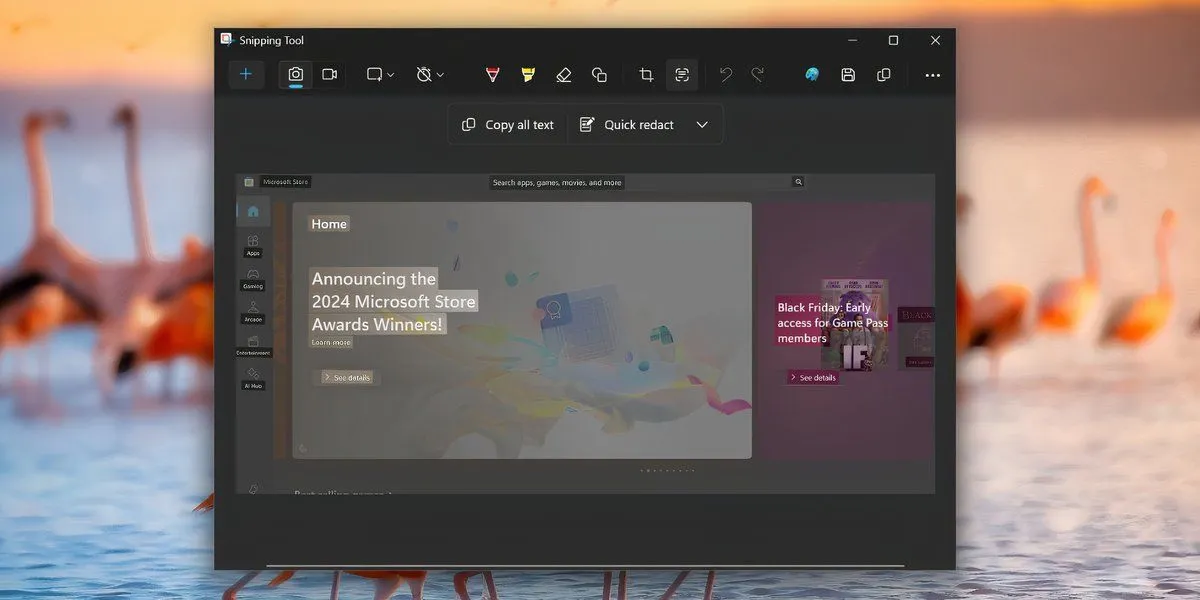 Văn bản được tô sáng hiển thị tính năng Tác vụ văn bản (Text Actions) trong Snipping Tool, cho phép sao chép chữ từ ảnh.Bạn có thể chọn toàn bộ văn bản hoặc dùng chuột để chọn và sao chép một phần văn bản cụ thể. Ngoài ra, Snipping Tool còn cung cấp tùy chọn ẩn số điện thoại và địa chỉ email khỏi ảnh chụp màn hình, tăng cường quyền riêng tư. Thậm chí, một bản nâng cấp sắp tới cho tính năng “Text Actions” còn cho phép sao chép toàn bộ bảng biểu một cách dễ dàng.
Văn bản được tô sáng hiển thị tính năng Tác vụ văn bản (Text Actions) trong Snipping Tool, cho phép sao chép chữ từ ảnh.Bạn có thể chọn toàn bộ văn bản hoặc dùng chuột để chọn và sao chép một phần văn bản cụ thể. Ngoài ra, Snipping Tool còn cung cấp tùy chọn ẩn số điện thoại và địa chỉ email khỏi ảnh chụp màn hình, tăng cường quyền riêng tư. Thậm chí, một bản nâng cấp sắp tới cho tính năng “Text Actions” còn cho phép sao chép toàn bộ bảng biểu một cách dễ dàng.
Quét Mã QR Trực Tiếp Từ Ảnh
Việc quét mã QR từ một hình ảnh trên máy tính bằng điện thoại đã quá quen thuộc, nhưng làm điều đó trực tiếp trong Windows lại là một thách thức. Snipping Tool giờ đây đã giải quyết vấn đề này. Nhờ khả năng OCR, Snipping Tool có thể quét văn bản từ mã QR, cho phép bạn sao chép nội dung hoặc thậm chí truy cập trực tiếp URL được mã hóa. Điều này loại bỏ hoàn toàn nhu cầu phải dùng điện thoại để quét mã QR và sau đó gửi thông tin sang máy tính của bạn.
Tìm Kiếm Hình Ảnh Trực Quan Với Bing
Dù không phải là một tính năng được sử dụng thường xuyên, nhưng khả năng tìm kiếm hình ảnh trực quan tích hợp sẵn trong Snipping Tool lại rất hữu ích trong một số trường hợp, ví dụ như khi bạn chụp một trang catalog hoặc một cảnh trong video và muốn tìm kiếm thông tin liên quan. Để thực hiện tìm kiếm hình ảnh, sau khi chụp màn hình bằng Snipping Tool, bạn chỉ cần nhấp vào ba dấu chấm ở góc trên bên phải và chọn “Visual Search with Bing”. Một cửa sổ mới sẽ hiện ra với kết quả tìm kiếm hình ảnh trên Bing.
Mặc dù kết quả có thể chưa luôn chính xác nhất, việc có chức năng này được tích hợp trực tiếp vào Snipping Tool là một tiện ích đáng giá.
Snipping Tool đã là một công cụ cực kỳ hữu ích để chụp ảnh màn hình nhanh chóng. Với những tính năng bổ sung đột phá này, đặc biệt là khả năng ghi màn hình, OCR và quét mã QR, ứng dụng này không chỉ giúp giảm sự phụ thuộc vào các công cụ web của bên thứ ba mà còn giúp bạn không cần phải tải xuống và cài đặt thêm phần mềm, vì Snipping Tool đã được tích hợp sẵn trong Windows. Hãy trải nghiệm ngay những cải tiến này để nâng cao năng suất làm việc của bạn. Đừng quên theo dõi thuthuat360.net để cập nhật thêm nhiều thủ thuật công nghệ hữu ích khác!


